Oplossing: Samsung Galaxy Z Fold 4 gaat niet aan
Gemengde Berichten / / April 29, 2023
Onlangs hebben veel gebruikers klachten geregistreerd op Samsung-forums die aangeven dat de Samsung Galaxy Z Fold 4 niet wordt ingeschakeld. Het apparaat is behoorlijk populair in het nieuws met zijn nieuwste ontwerp en aanbiedingen. Kort na de lancering kregen veel gebruikers echter te maken met meerdere problemen met de duurzaamheid van de smartphone. In dit bericht zullen we dit probleem in detail onderzoeken en enkele methoden voor probleemoplossing delen om hetzelfde probleem op te lossen.
Er zijn verschillende factoren die spelen wanneer uw apparaat niet wordt ingeschakeld. In het geval van Galaxy Fold-apparaten is het meestal ook een soort technische storing of hardwarefout. In sommige gevallen is de aan / uit-knop zelf kapot, wat tot dergelijke problemen leidt. Maar maak je geen zorgen, want de onderstaande manieren voor het oplossen van problemen zullen je proberen te helpen.

Pagina-inhoud
-
Oplossing: Samsung Galaxy Z Fold 4 gaat niet aan
- Methode 1: telefoon opladen
- Methode 2: Controleer op externe schade
- Methode 3: een andere oplader en oplaadkabel gebruiken
- Methode 4: harde reset Galaxy Z Fold
- Methode 5: controleren op software-update
- Methode 6: Spam Power-knop
- Methode 7: cache en gegevens verwijderen met behulp van de herstelmodus
- Methode 8: reset het apparaat met behulp van de herstelmodus
- Methode 9: Neem contact op met Samsung Service
- Conclusie
Oplossing: Samsung Galaxy Z Fold 4 gaat niet aan
Hoewel het een vlaggenschiptelefoon is met een duur prijskaartje, betekent dat niet dat er geen technische problemen kunnen zijn. Onlangs hebben veel gebruikers het probleem aan de orde gesteld dat hun apparaten niet worden ingeschakeld. In dit nummer wordt de smartphone mogelijk niet ingeschakeld wanneer op de aan / uit-knop wordt gedrukt of wordt deze gewoon willekeurig uitgeschakeld en niet meer ingeschakeld.
Methode 1: telefoon opladen
Soms kan onze telefoon volledig ontladen, waardoor we denken dat het apparaat een probleem heeft. Zorg er dus voor dat u dit controleert door uw telefoon 10-20 minuten op te laden voordat u hem weer inschakelt.
Methode 2: Controleer op externe schade
Het komt heel vaak voor dat door onvoorzichtigheid van de gebruiker fysieke schade aan de smartphone ontstaat of dat er water in de smartphone terechtkomt, wat het probleem veroorzaakt. Als dat het geval is, moet u onmiddellijk contact opnemen met Samsung en naar het servicecentrum gaan voor reparatie.
Advertenties
Methode 3: een andere oplader en oplaadkabel gebruiken
Het is heel goed mogelijk dat de oplader of de oplaadkabel die u gebruikt defect van aard is. Daarom is uw apparaat ontladen en kan het niet worden ingeschakeld. Zorg er dus voor dat je je Galaxy Fold 4 oplaadt met een geschikte oplader en kabel.
Lees ook: Oplossing: probleem met Samsung Galaxy Z Flip 4 en Z Fold 4 zwart scherm
Methode 4: harde reset Galaxy Z Fold
In veel gevallen ontstaat het probleem dat de Galaxy Z Fold 4 niet wordt ingeschakeld doordat het apparaat in de slaapstand staat. In zo'n fase moet het apparaat een harde reset krijgen om goed te kunnen functioneren.
Stappen om uw Galaxy-apparaat hard te resetten:
Advertenties
- Houd de aan/uit-knop en de volume-omlaagknop tegelijk ingedrukt.
- Wacht tot het Samsung-logo op het scherm verschijnt.
Methode 5: controleren op software-update
Soms kan dit probleem optreden als gevolg van verouderde software die kan worden opgelost door uw Galaxy-apparaat bij te werken naar de nieuwste versie. Controleer gewoon of er een update op uw apparaat is gekomen.
- Ga naar Instellingen en zoek naar Software-update.
- Tik op controleren op software-updates.

- Als u wordt geadviseerd dat de software up-to-date is, tikt u op OK.
- Als er een software-update beschikbaar is, tikt u op Downloaden.
- Zodra de download is voltooid, tikt u op Nu installeren.
Opmerking: Als u het apparaat niet kunt bijwerken, kunt u Samsung Care vragen om uw apparaat voor u bij te werken.
Methode 6: Spam Power-knop
Soms loopt de aan / uit-knop vast en kan de telefoon niet worden ingeschakeld. Om dat op te lossen, probeert u de aan / uit-knop te spammen totdat het apparaat aangaat. Als uw apparaat na deze activiteit wordt ingeschakeld, betekent dit meestal dat de aan/uit-knop beschadigd is en moet worden vervangen.
Methode 7: cache en gegevens verwijderen met behulp van de herstelmodus
Alle Android-apparaten worden geleverd met een herstelmodus waarvan u gebruik kunt maken in geval van nood, zoals: het apparaat gaat niet aan of er is een probleem met de opstartlus. Hier kunt u een apparaatreset uitvoeren of de apparaatcache verwijderen en nog veel meer geavanceerde processen om uw apparaat te repareren.
Lees ook: Oplossing: Samsung Galaxy Z Flip 4/Z Fold 4 Ghost Touch-probleem
Advertenties
- Houd eerst de aan / uit-knop en het volume omhoog gedurende 5 seconden tegelijk ingedrukt.
- Laat knoppen los wanneer u voelt dat er een trilling/logo op het scherm verschijnt.
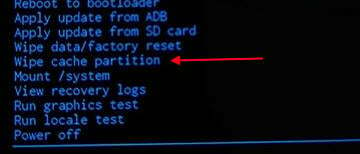
- Zodra u opstart in de herstelmodus, kiest u de optie Cachepartitie wissen.
- Bevestig de optie met de knop Volume omhoog.
- Wacht tot het apparaat het proces voltooit en start opnieuw op.
Methode 8: reset het apparaat met behulp van de herstelmodus
Als het wissen van de cache en gegevens het probleem niet oplost, kunt u het apparaat terugzetten naar de fabrieksinstellingen. Fabrieksreset brengt uw apparaat terug naar de fabrieksfase en zal soepel werken. Houd er rekening mee dat als u uw apparaat terugzet naar de fabrieksmodus, al uw persoonlijke inhoud wordt gewist.
- Houd eerst de aan / uit-knop en het volume omhoog gedurende 5 seconden tegelijk ingedrukt.
- Laat knoppen los wanneer u voelt dat er een trilling/logo op het scherm verschijnt.
Advertentie

- Zodra u opstart in de herstelmodus, kiest u de optie gegevens wissen / fabrieksinstellingen herstellen.
- Bevestig de optie met de knop Volume omhoog.
- Wacht tot het apparaat het proces voltooit en start opnieuw op.
Methode 9: Neem contact op met Samsung Service
Als een van de bovenstaande oplossingen u niet helpt, moet u het Samsung Service Centre bezoeken. Ze kunnen uw apparaat onderzoeken en indien nodig fysieke reparaties aanbevelen.
Conclusie
Dit brengt ons aan het einde van deze handleiding voor het oplossen van het probleem met de Samsung Galaxy Z Fold 4. Houd er rekening mee dat de Galaxy Z Fold een zeer delicaat apparaat is, aangezien het in de categorie opvouwbare apparaten valt. Problemen waarbij het apparaat niet werkt, kunnen echter te wijten zijn aan software- of hardwareproblemen. De bovenstaande methoden voor probleemoplossing helpen u om het probleem op te lossen. Als niets werkt, neem dan contact op met het dichtstbijzijnde Samsung Care-centrum voor professionele hulp.


![Download J530FXWU5CSH7: Patch van augustus 2019 voor Galaxy J5 2017 [Midden-Oosten / Afrika]](/f/f0fc1c2e80887ef31cc82f4d1295fa25.jpg?width=288&height=384)
